События с камер (Android, iOS)
На вкладке «События с камер» отображаются следующие события:
Детекция движения SMTP
События, получаемы с камер по протоколу ONVIF:
«Детекция движения»
«Обнаружение вмешательства. Изображение слишком размытое»
«Обнаружение вмешательства. Изображение слишком темное»
«Обнаружение вмешательства. Изображение слишком яркое»
«Обнаружение вмешательства. Глобальное изменение картинки»
«Событие из внешней системы»
«Событие во внешнюю систему»
«Изменение конфигурации»
На вкладке «События с камер» доступны следующие инструменты управления событиями:
Фильтрация событий.
Просмотр события в плеере.
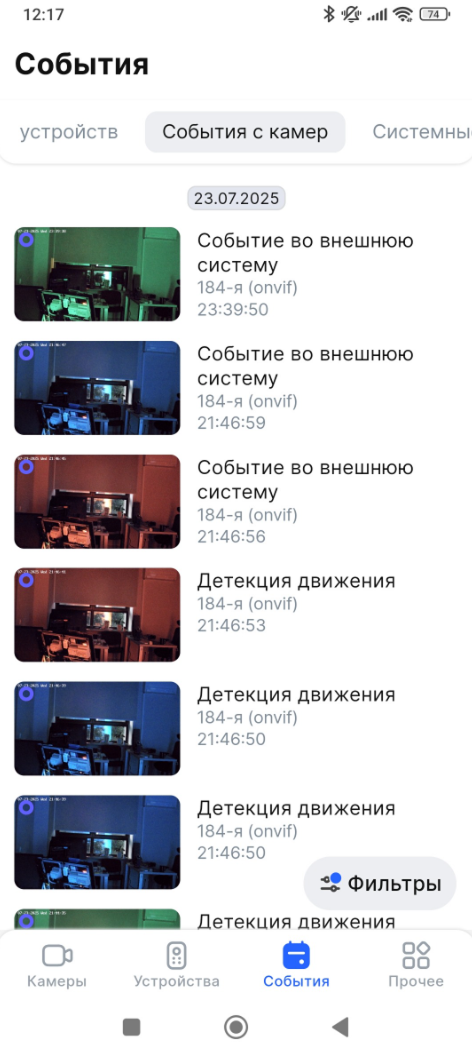
Каждое событие содержит следующую информацию:
Название события.
Название камеры.
Дата и время события.
Изображение с камеры в момент события.
Фильтрация событий
События возможно отфильтровать следующим образом:
Нажмите кнопку «Фильтры».
В открывшейся вкладке установите все необходимые фильтры:
Период: сегодня, вчера, неделя, 30 дней. Выбрав «Период», установите дату начала и окончания периода.
В разделе «События камер» можно дополнительно выбрать определенные события для фильтрации. Для этого нажмите «Добавить события». На открывшейся вкладке выберите необходимые события и нажмите «Выбрать». Для отмены данного фильтра нажмите «Очистить»
В разделе «Камеры» добавьте те камеры, по которым вы хотите отфильтровать события, нажав «Добавить камеры». В открывшемся списке выберите камеры и нажмите «Добавить». Для очистки выбранных камер нажмите «Очистить».
Для применения всех установленных фильтров нажмите «Применить изменения». При необходимости очистки всех фильтров нажмите «Сбросить» в верхнем левом углу.
Просмотр события в плеере
Просмотр события в плеере камеры возможен, если момент в архиве камеры, которому соответствует данное событие, все еще хранится.
Для просмотра события:
В списке событий выберите необходимое событие и коснитесь его.
На открывшейся вкладке нажмите «Смотреть в плеере».
.png?inst-v=a2cb2d5a-4d00-4fa1-818e-52b91be9db9e)
Просмотр события
В результате откроется плеер в режиме «Архив» в момент события. Детально о просмотре плеера в режиме «Архив» смотрите в разделе «Просмотр архива камеры». Если момент архива камеры, которому соответствует данное событие, больше недоступен, отобразится соответствующее уведомление. В таком случае пользователь останется на вкладке «События с камер».
Просмотр событий в плеере также доступен через ленту событий выбранной камеры. Детально в разделе «Лента событий камеры».
